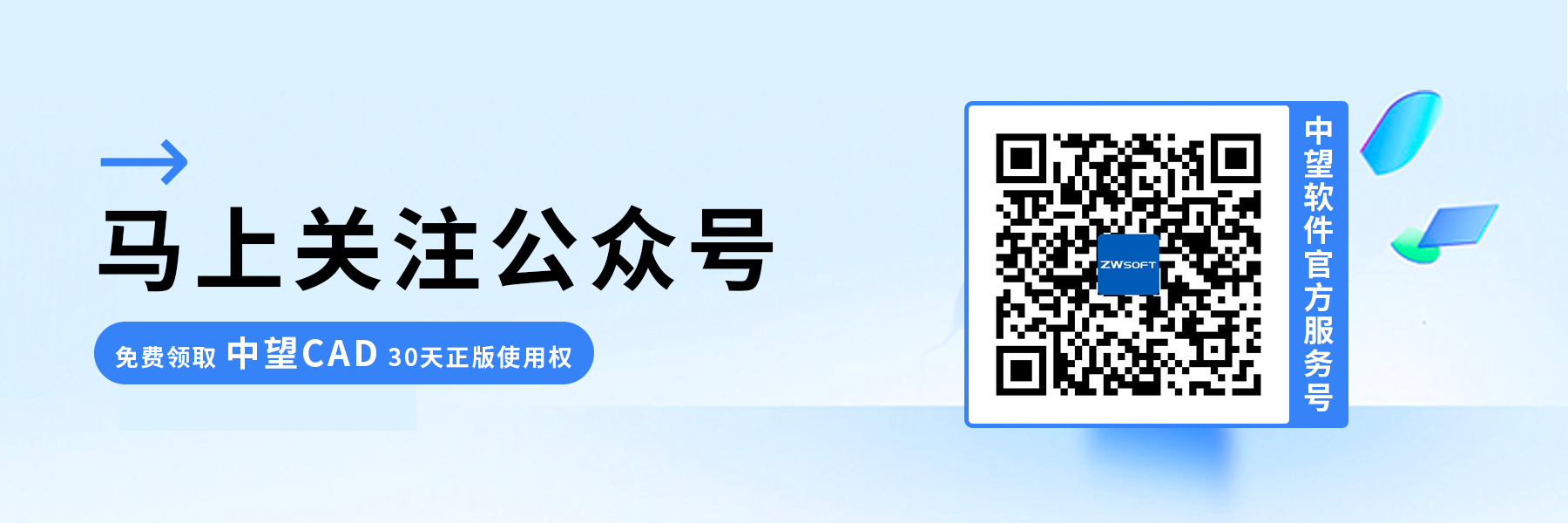CAD重新调整块基点的方法
CAD如何重新调整块的基点
在使用CAD软件绘图的过程中,可能会遇到需要重新定义块的基点的情况,那这时候我们可以如何操作来实现块的基点的重新指定呢?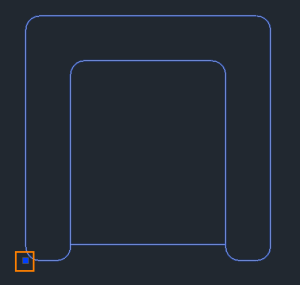
操作方法:
1.重新指定块的基点,首先执行命令【bedit】进入块编辑器。一进入块编辑器,我们就可以看到所选的图元对象。
2.接下来,我们全选图元对象,并使用命令【move】来移动新的块基点,将它移动到块的旧基点位置上。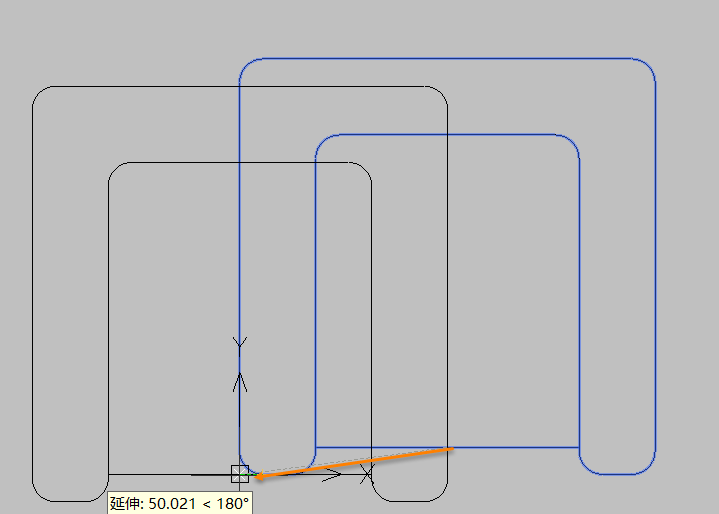
3.通过选择图元对象进行整体选中,可以保持块的完整性;而执行【move】的命令,则保留了块的相对位置和属性。
4.当块的基点移动完成后,退出块编辑器即可。这样,我们就成功实现了块的基点重新指定。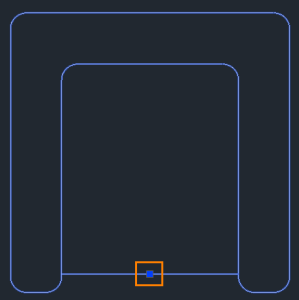
以上就是重新调整块的基点的全部操作步骤了,希望对您有所帮助,感谢您的阅读和支持!
推荐阅读:CAD价格